Работа с таблицами
Мы рекомендуем таблицы для размещения на сайте создавать и изменять в специализированном редакторе (например MS Excel), а затем вставлять их на страницы сайта. Но при необходимости таблицы произвольной структуры можно создавать средствами редактора (кнопки 46-54).
Для этого:
1. В окне редактора установить курсор в то место страницы, куда надо вставить таблицу.
2. Вызвать функцию «Вставить таблицу» (кнопка 46). Указать в таблице количество строк, колонок, их размеры и оформление, строки и столбцы текст в которых будет оформлен как заголовки, и заголовок всей таблицы.
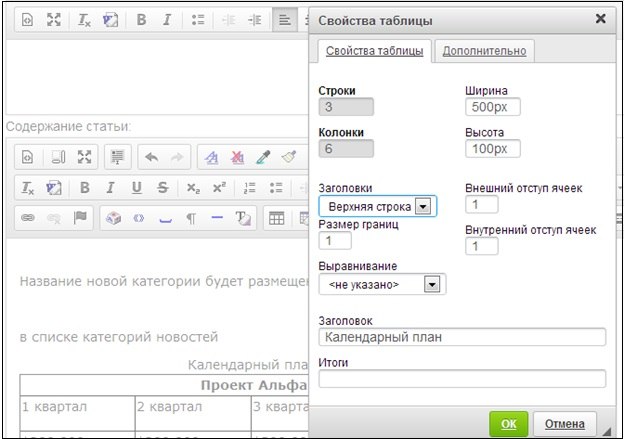
Окно создания таблицы
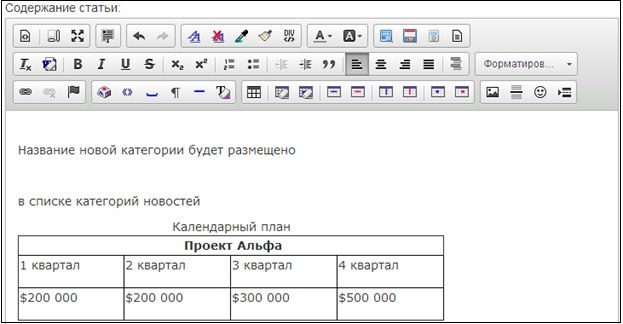
Созданная таблица в окне редактора
3. Пользуясь функциями «Вставить строку таблицы» и «Удалить строку таблицы» (кнопки 49 и 50), и функциями «Вставить колонку таблицы» и «Удалить колонку таблицы» (кнопки 51 и 52) «Вставить ячейку таблицы» и «Удалить ячейку таблицы» (кнопки 53 и 54) создайте таблицу требуемого формата.
4. Для построения таблиц произвольной структуры, следует установить курсор в ячейку, кликнуть правой кнопкой и в выпадающем меню выбрать нужную функцию для ячейки, строки или столбца.
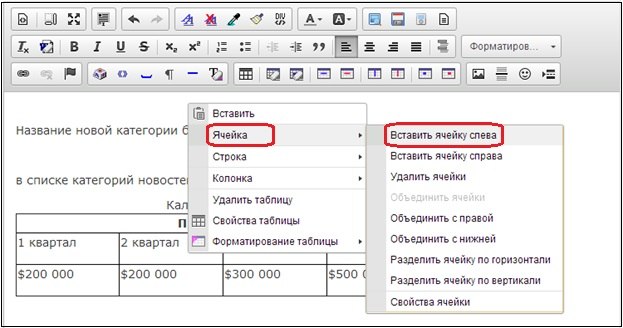
Окно редактирования таблицы
Для редактирования свойств ячейки следует:
- Установить курсор в ячейку.
- Кликнуть правой кнопкой и в выпадающем меню выбрать нужную функцию «Свойства ячейки».
- В окне «Свойства ячейки» установить необходимые значения и параметры (стиль оформления ячейки, цвет фона, параметры выравнивания текста и при необходимости размеры ячейки, по умолчанию размеры ячейки определяется по её содержимому)
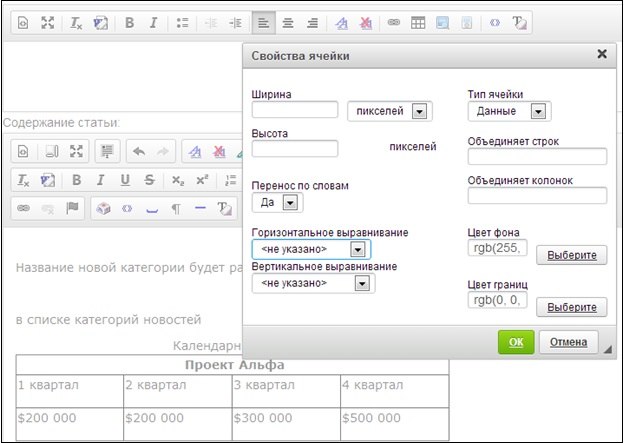
Окно редактирования свойств ячейки
Для того чтобы отменить примененный к ячейке стиль оформления, следует установить курсор в ячейку и вызвать функцию «Очистить форматирование ячейки таблицы» (кнопка 48 панели инструментов).
Для редактирования свойств таблицы следует:
- Поместить курсор в любую ячейку таблицы.
- Кликнуть правой кнопкой.
- В выпадающем меню выбрать пункт «Свойства таблицы» и внести необходимые изменения
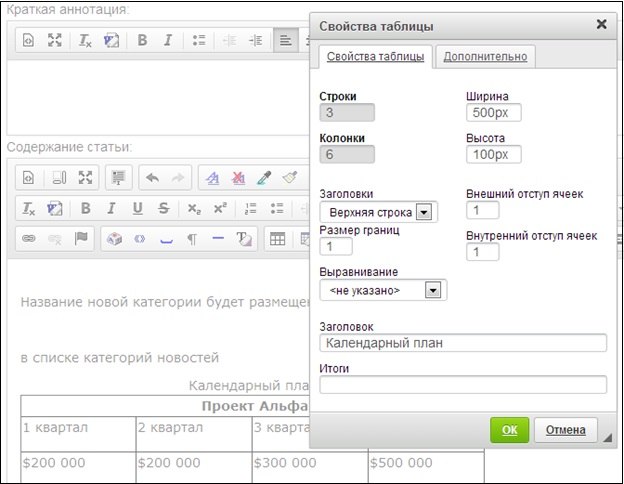
Окно редактирования свойств таблицы (вкладка «Свойства таблицы»)
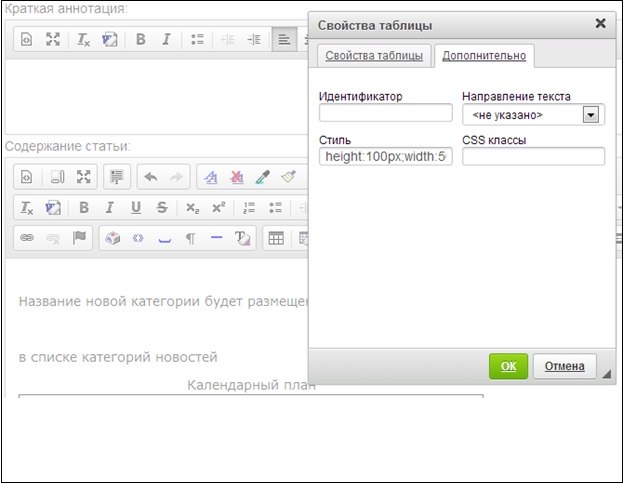
Окно редактирования свойств таблицы (вкладка «Дополнительно»)
Для того, чтобы изменить форматирование таблицы или ячейки таблицы:
- Поместить курсор в любую ячейку таблицы.
- Кликнуть правой кнопкой.
- В выпадающем меню выбрать пункт «Форматирование таблицы».
- В дополнительном меню выбрать необходимую функцию и внести изменения.
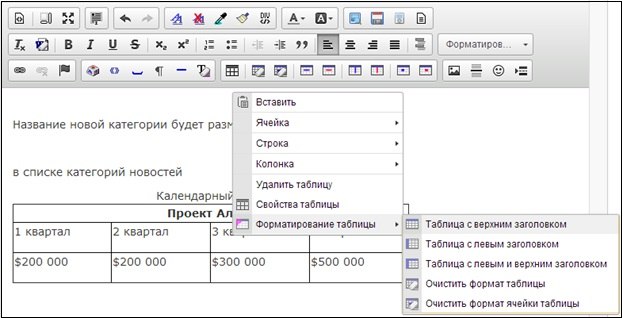
Окно форматирования таблицы
Функция «Очистить формат таблицы» (кнопка 47) очищает стилевое оформление таблицы, границы таблицы и ячеек показываться не будут.
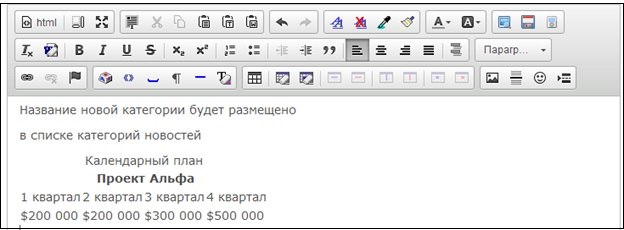
Таблица после очистки формата
Для того чтобы в таблице (строке) без стилевого оформления выделить все содержимое цветным фоном, надо:
- Выделить все ячейки таблицы (строки).
- В окне редактирования «Свойства ячейки» выбрать необходимый цвет фона и цвет границ ячеек.
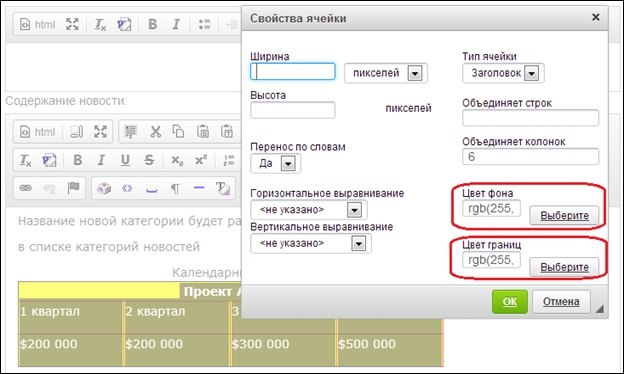
Окно выбор фона ячейки (таблицы)
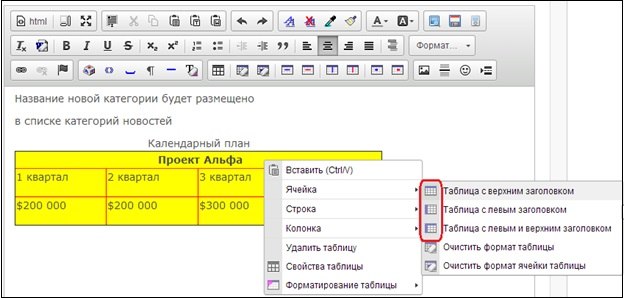
Окно для форматирования таблицы
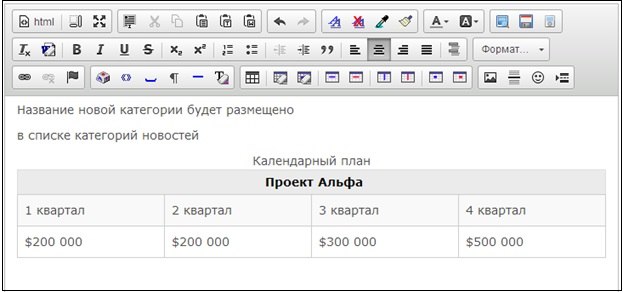
Таблица с верхним заголовком